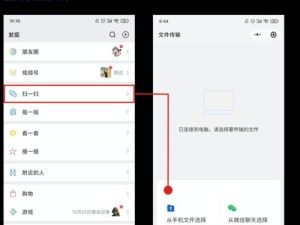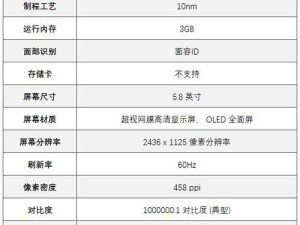现代生活中,笔记本电脑已经成为我们生活和工作中不可或缺的工具。然而,随着时间的推移,我们的电脑可能会变得越来越慢,出现各种问题。这时候,重装操作系统可能是最佳解决方案。本文将为你提供一份Win7笔记本电脑重装系统的详细教程,帮助你轻松重建一个高效的系统。

备份重要文件和数据
在开始重装系统之前,我们必须要先备份重要的文件和数据。这样可以确保我们在重装系统的过程中不会丢失任何关键的信息。
获取安装盘或创建启动盘
要重装Win7系统,我们需要一个安装盘或者一个启动盘。如果你已经拥有了Win7安装盘,那么可以直接使用它。如果没有,你可以通过一些工具来创建一个启动盘。
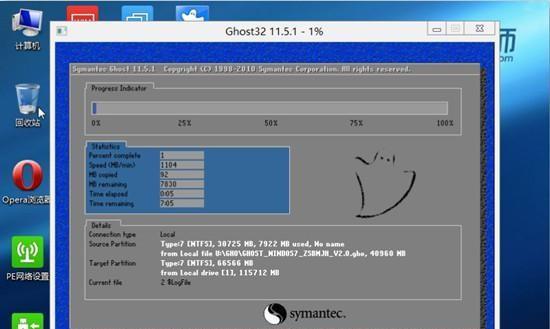
设置BIOS启动项
在重装系统之前,我们需要进入BIOS设置界面,将启动项设置为从CD/DVD或者USB设备启动,这样我们才能够使用安装盘或启动盘进行系统重装。
启动电脑并选择安装方式
现在我们可以重新启动电脑,并从刚才设置好的启动设备中启动。当电脑启动时,你会看到一个提示,告诉你按下任意键以启动安装程序。按下任意键后,你将进入Win7安装界面。
选择语言和时区
在进入安装界面后,你需要选择你希望使用的语言和时区。选择适合自己的设置,并点击下一步。
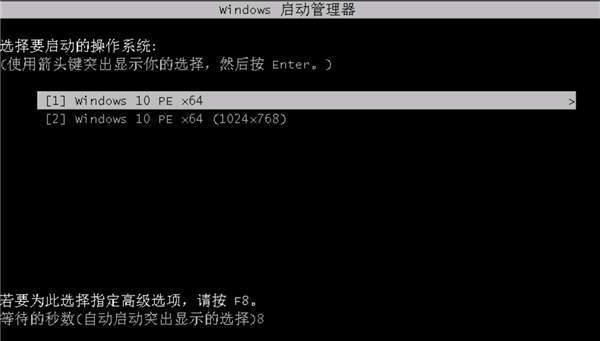
点击“安装”按钮开始安装
现在,你将看到一个“安装”按钮。点击它,开始进行Win7系统的全新安装。
接受许可协议
在继续安装之前,你需要先阅读并接受微软的许可协议。确保你已经详细阅读了协议内容,并且同意其中的条款和条件。
选择安装类型
在接受许可协议之后,你将看到一个选择安装类型的页面。这里有两种选项:升级和自定义。如果你希望保留原有文件和设置,选择升级。如果你想要全新安装系统,选择自定义。
选择安装位置
如果你选择了自定义安装,那么接下来你需要选择Win7系统的安装位置。通常情况下,系统会将C盘作为默认的安装位置。如果你想要更改安装位置,可以点击“驱动器选项”进行设置。
等待安装完成
在选择安装位置之后,你只需等待系统完成安装过程。这可能需要一些时间,取决于你的电脑性能和安装方式。
设置用户名和密码
当系统安装完成后,你需要设置一个用户名和密码。这个用户名将成为你登录Win7系统的身份识别。
更新系统和驱动
安装完成后,我们需要及时更新系统和驱动程序。这可以确保我们的系统能够正常运行,并且获得最新的功能和安全更新。
恢复重要文件和数据
在重装系统之后,我们可以将之前备份的文件和数据恢复到新系统中。这样可以保证我们在使用过程中不会丢失任何重要信息。
安装常用软件和应用程序
根据个人需求,我们可以开始安装一些常用软件和应用程序。这些软件和应用程序可以提升我们的工作效率,并满足个人的需求。
享受高效的Win7系统
现在,你可以愉快地使用全新的Win7系统了!感受它的流畅运行和强大功能,让你的笔记本电脑焕然一新!
通过本文所提供的Win7笔记本电脑重装系统教程,我们可以轻松地重建一个高效的系统。从备份重要文件和数据到选择安装方式,再到设置用户名和恢复文件,每一步都在为你提供最佳的系统体验。相信通过这个教程,你可以轻松掌握Win7系统重装技巧,并享受流畅高效的电脑使用体验。